- Autor Jason Gerald [email protected].
- Public 2024-01-02 02:56.
- E modifikuara e fundit 2025-06-01 06:07.
A jeni i shqetësuar për sigurinë e rrjetit tuaj ose rrjetit të dikujt tjetër? Një nga bazat e sigurisë së rrjetit është të siguroheni që ruteri juaj të jetë i mbrojtur nga ndërhyrës. Një nga mjetet bazë që mund të përdoret për ta siguruar atë është Nmap ose Network Mapper. Ky program do të skanojë objektivin dhe do të raportojë portet e hapura dhe të mbyllura. Ekspertët e sigurisë në rrjet përdorin këtë program për të testuar sigurinë e rrjetit. Për të mësuar se si të përdorni programin, lexoni këtë artikull wikiHow.
Hapi
Metoda 1 nga 2: Përdorimi i Zenmap
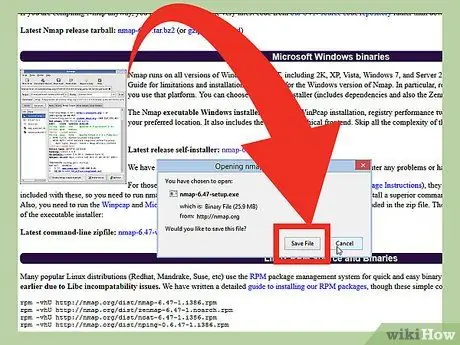
Hapi 1. Shkarkoni skedarin e instaluesit Nmap
Ky skedar (skedar) mund të merret falas nga faqja e internetit e zhvilluesit Nmap. Rekomandohet që të shkarkoni drejtpërdrejt skedarin e instaluesit Nmap nga faqja e internetit e zhvilluesit për të shmangur viruset ose skedarët e rremë. Skedari i shkarkuar i instaluesit Nmap përmban aplikacionin Zenmap. Zenmap është një ndërfaqe grafike për Nmap që ndihmon përdoruesit fillestarë të skanojnë kompjuterët e tyre pa pasur nevojë të mësojnë vijën e komandës.
Programi Zenmap është i disponueshëm për sistemet operative Windows, Linux dhe Mac OS X. Të gjithë skedarët e instaluesit për të gjitha sistemet operative mund t'i gjeni në faqen e internetit të Nmap
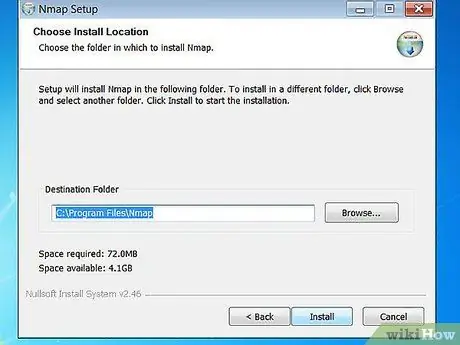
Hapi 2. Instaloni Nmap
Drejtoni skedarin e instaluesit Nmap pasi të shkarkohet. Do t'ju kërkohet të zgjidhni përbërësit e programit që dëshironi të instaloni. Për të maksimizuar performancën e Nmap, ju rekomandojmë që të shënoni të gjitha opsionet. Nmap nuk do të instalojë adware ose spyware.
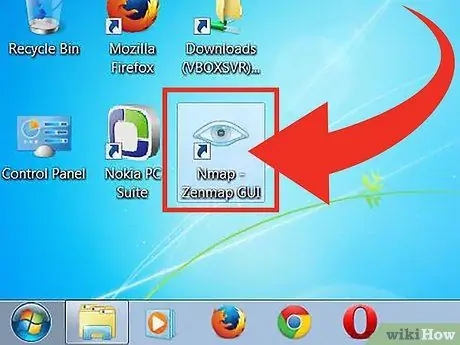
Hapi 3. Drejtoni programin "Nmap - Zenmap GUI"
Nëse përdorni opsionin e paracaktuar kur instaloni Nmap, do të shihni ikonën Nmap në desktop. Përndryshe, kërkoni këtë ikonë në menunë Start. Hapja e Zenmap do të drejtojë programin.
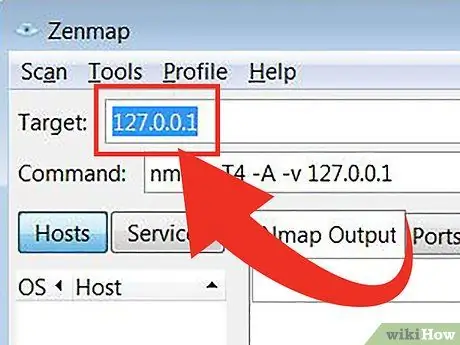
Hapi 4. Shkruani objektivin që dëshironi të skanoni
Programi Zenmap e bën të lehtë procesin e skanimit. Hapi i parë për të drejtuar një skanim është të zgjidhni një objektiv. Mund të futni një domen (shembull.com), adresën IP (127.0.0.1), rrjetin (192.168.1.0/24), ose një kombinim të këtyre objektivave.
Në varësi të intensitetit dhe objektivit të skanimit, ekzekutimi i një skanimi Nmap mund të shkelë rregullat e vendosura nga ofruesi juaj i shërbimit të internetit dhe mund t'ju fusë në telashe. Ne ju rekomandojmë që të kontrolloni ligjet vendore dhe kontratat e ofruesve të shërbimeve të internetit para se të bëni një skanim Nmap mbi objektivat me origjinë jashtë rrjetit tuaj
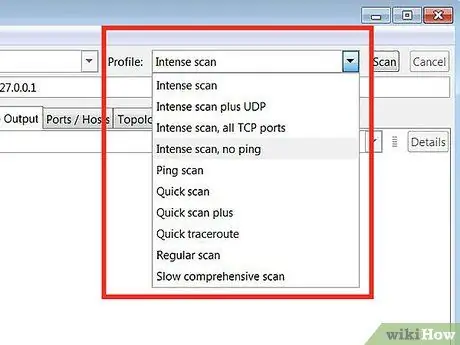
Hapi 5. Zgjidhni Profilin
Një profil është një paravendosje që përmban një sërë modifikuesish që përcaktojnë objektivin e skanimit. Kjo veçori ju lejon të zgjidhni shpejt llojin e skanimit pa pasur nevojë të futni një modifikues në vijën e komandës. Zgjidhni një profil që i përshtatet nevojave tuaja:
- Skanim intensiv - Skanime të kryera plotësisht. Ky profil përmban zbulimin e sistemit operativ (sistemi operativ ose OS), zbulimin e versionit, skanimin e skriptit (skriptin), gjurmimin dhe kohën e skanimit agresiv. Ky opsion është një skanim që mund të ndërhyjë në sistemin dhe rrjetin.
- Ping skanimi - Ky skanim përdoret për të zbuluar nëse objektivi ka hyrë në rrjet (online). Ky opsion nuk do të skanojë asnjë port.
- Skanim i shpejtë - Ky skanim është më i shpejtë se skanimi i zakonshëm sepse ky opsion ka një kohë agresive të skanimit dhe skanon vetëm portet e zgjedhura.
- Skanim i rregullt - Ky opsion është një skanim standard Nmap pa ndonjë modifikues. Ky skanim do të kthejë pings dhe porte të hapura në objektiv.
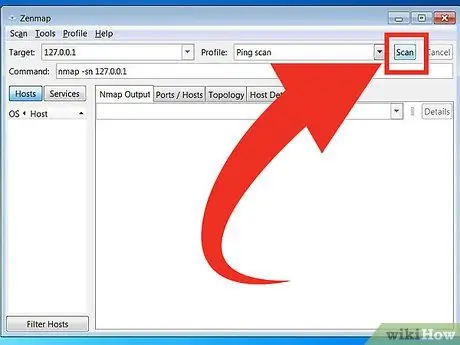
Hapi 6. Klikoni Skano për të filluar skanimin
Rezultatet e skanimit do të shfaqen në kohë reale në skedën Nmap Output. Kohëzgjatja e skanimit ndryshon në varësi të profilit të zgjedhur të skanimit, distancës midis kompjuterit tuaj dhe objektivit dhe konfigurimit të rrjetit të synuar.
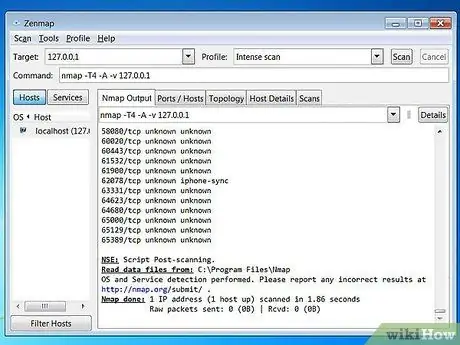
Hapi 7. Shikoni rezultatet e skanimit
Topologjia - Kjo skedë tregon gjurmimin për skanimin që keni kryer. Ju mund të shihni sa kërcime (një pjesë e shtegut që qëndron midis burimit dhe destinacionit të të dhënave) që kalojnë të dhënat për të arritur objektivin.
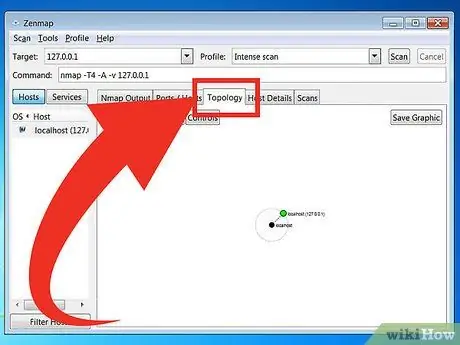
Detajet e hostit - Kjo skedë shfaq një përmbledhje të të dhënave të marra nga skanimi i synuar, të tilla si numri i porteve, adresa IP, emri i hostit (emri i hostit), sistemi operativ dhe të tjerët.
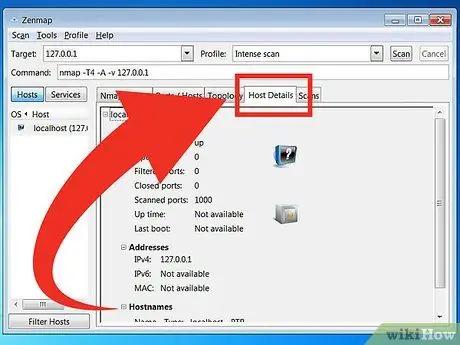
Skanon - Kjo skedë ruan të gjitha komandat (komandat) që ishin aktivizuar në skanimin e mëparshëm. Skedat ju lejojnë të skanoni shpejt objektivat me një grup të caktuar parametrash.
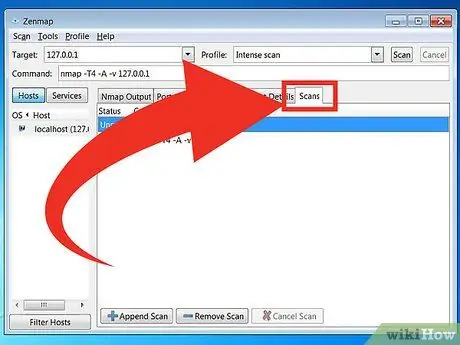
Metoda 2 nga 2: Përdorimi i Linjës së Komandës
Hapi 1. Instaloni Nmap
Para se të përdorni Nmap, së pari duhet ta instaloni në mënyrë që ta ekzekutoni atë nga linja komanduese e sistemit operativ. Programi Nmap është i vogël në madhësi dhe mund të merret falas nga zhvilluesit e Nmap. Ndiqni udhëzimet më poshtë për të instaluar Nmap në sistemin tuaj operativ:
-
Linux - Shkarkoni dhe instaloni Nmap nga depoja juaj. Nmap është në dispozicion në shumicën e depove kryesore Linux. Futni komandën e mëposhtme bazuar në shpërndarjen Linux që keni:

Drejtoni një Skanim të thjeshtë Nmap Hapi 8Bullet1 - Për Red Hat, Fedora dhe SUSE
- (64-bit)
- Për Debian dhe Ubuntu
rpm -vhU
(32-bit) OSE
rpm -vhU
sudo apt-get install nmap
Për Windows - Instaloni skedarin e instaluesit Nmap. Ky skedar mund të merret falas nga faqja e internetit e zhvilluesve Nmap. Rekomandohet që të shkarkoni drejtpërdrejt skedarin e instaluesit Nmap nga faqja e internetit e zhvilluesit për të shmangur viruset ose skedarët e rremë. Përdorimi i skedarit të instaluesit Nmap ju lejon të instaloni shpejt mjetin e linjës së komandës Nmap pa pasur nevojë të nxirrni skedarët në dosjen e duhur.
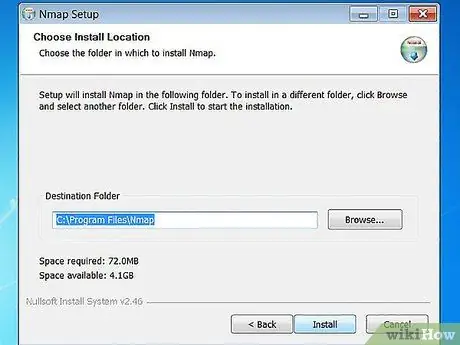
Nëse nuk doni ndërfaqen grafike të Zenmap, mund të zgjidhni zgjedhjen e procesit të instalimit Nmap
Për Mac OS X - Shkarkoni skedarin e imazhit të diskut (një skedar kompjuterik që ka përmbajtjen dhe strukturën e vëllimit të diskut) Nmap. Ky skedar mund të merret falas nga faqja e internetit e zhvilluesve Nmap. Rekomandohet që të shkarkoni drejtpërdrejt skedarin e instaluesit Nmap nga faqja e internetit e zhvilluesit për të shmangur viruset ose skedarët e rremë. Përdorni skedarët e instalimit të përfshirë në skedarin e imazhit të diskut për të instaluar Nmap në kompjuter. Nmap kërkon OS X version 10, 6 ose më vonë.
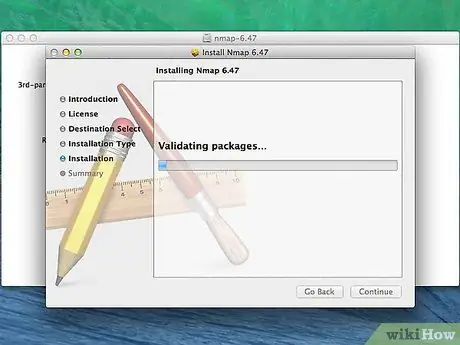
Hapi 2. Hapni vijën e komandës
Komanda Nmap ekzekutohet nga rreshti i komandës dhe rezultatet e skanimit shfaqen poshtë komandës. Ju mund të përdorni variabla për të modifikuar skanimin. Mund të bëni një skanim nga çdo dosje në rreshtin e komandës.
-
Për Linux - Hapni Terminalin nëse përdorni GUI për shpërndarjen tuaj Linux. Vendndodhja e terminalit ndryshon në varësi të llojit të shpërndarjes Linux.

Drejtoni një Skanim të thjeshtë Nmap Hapi 9Bullet1 -
Për Windows - Mund të hapni një dritare Command Prompt duke shtypur tastin Windows + R dhe duke futur "cmd" në fushën Run. Përdoruesit e Windows 8 mund të shtypin tastin Windows + X dhe të zgjedhin Command Prompt nga menyja. Mund të ekzekutoni një skanim Nmap nga çdo dosje.

Drejtoni një Skanim të thjeshtë Nmap Hapi 9Bullet2 -
Për Mac OS X - Hapni aplikacionin Terminal i cili është në nëndrejtorinë Utility të dosjes Applications.

Drejtoni një Skanim të thjeshtë Nmap Hapi 9Bullet3
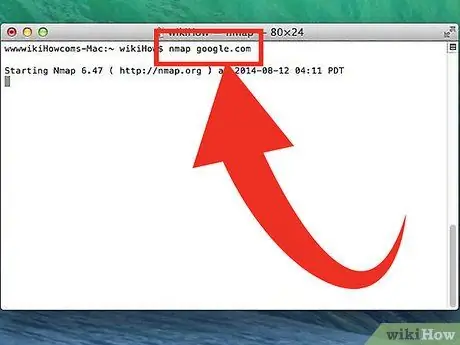
Hapi 3. Kryeni një skanim në portën e synuar
Për të ekzekutuar një skanim bazë, shkruani
nmap
Me Kjo do të ping objektivin dhe do të skanojë portën. Ky skanim është i lehtë për tu zbuluar. Rezultati i skanimit do të shfaqet në ekran. Mund t'ju duhet të lëvizni dritaren lart për të parë të gjithë skanimin.
Në varësi të intensitetit dhe objektivit të skanimit, ekzekutimi i një skanimi Nmap mund të shkelë rregullat e vendosura nga ofruesi juaj i shërbimit të internetit dhe mund t'ju fusë në telashe. Ne ju rekomandojmë që të kontrolloni rregulloret vendore dhe kontratën e ofruesit të shërbimit të internetit që po përdorni para se të bëni një skanim Nmap mbi objektivat me origjinë jashtë rrjetit tuaj
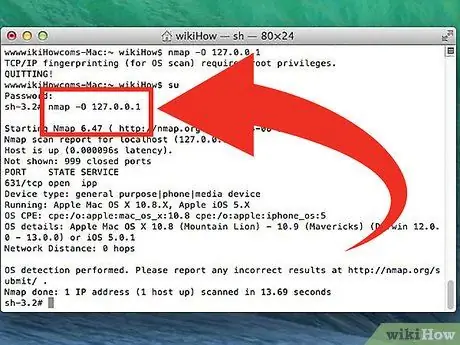
Hapi 4. Drejtoni skanimin e modifikuar
Ju mund të përdorni variablat e komandës për të ndryshuar parametrat e skanimit në mënyrë që rezultatet e kërkimit të kenë pak a shumë informacion. Ndryshimi i ndryshores së skanimit do të ndryshojë nivelin e ndërhyrjes së krijuar nga skanimi. Ju mund të shtoni variabla të shumtë duke vendosur një hapësirë midis secilës ndryshore. Variabla vihet para objektivit:
nmap
- - sS - Ky është një skanim SYN i bërë në heshtje. Ky skanim është më i vështirë për tu zbuluar sesa një skanim standard. Sidoqoftë, skanimi do të zgjasë më shumë. Shumë mure mbrojtëse moderne mund të zbulojnë skanimet "-sS".
- - sn - Ky është një skanim ping. Ky skanim do të çaktivizojë skanimin e portave dhe do të kontrollojë vetëm për hostet që janë regjistruar në rrjet.
- - O - Ky është një skanim i sistemit operativ. Ky skanim do të përpiqet të përcaktojë sistemin operativ të synuar.
- - A - Ky variabël aktivizon disa skanime të përdorura zakonisht: zbulimi i sistemit operativ, zbulimi i versionit, skanimi i skriptit dhe gjurmimi.
- - F - Ky skanim aktivizon modalitetin e shpejtë dhe zvogëlon numrin e porteve të skanuara.
- - v - Ky skanim do të tregojë më shumë informacion në rezultatet e kërkimit në mënyrë që t'i kuptoni ato më lehtë.
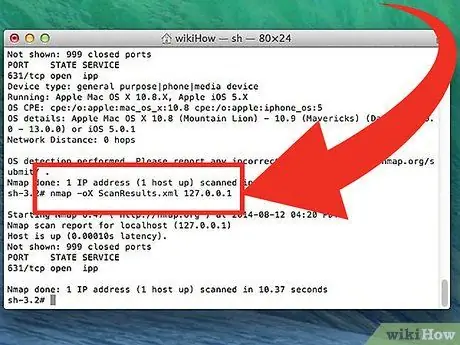
Hapi 5. Shndërroni rezultatet e skanimit në një skedar XML
Ju mund t'i konvertoni rezultatet e skanimit në një skedar XML në mënyrë që t'i shihni ato me lehtësi në çdo shfletues. Për ta bërë këtë, duhet të përdorni ndryshoren - oX dhe gjithashtu specifikoni emrin e skedarit XML. Më poshtë është një shembull i komandës së përdorur për të kthyer rezultatet e skanimit në një skedar XML:
nmap -oX Rezultati i Kërkimit.xml
Skedari XML do të ruhet në dosjen ku keni ruajtur skedarin e punës
Këshilla
- Nëse objektivi nuk po përgjigjet, provoni të shtoni "-P0" në skanim. Kjo do ta detyrojë Nmap të fillojë skanimin edhe nëse programi mendon se objektivi i zgjedhur nuk mund të gjendet. Kjo metodë është e dobishme për kompjuterët që janë bllokuar nga një mur zjarri.
- Dëshironi të dini përparimin e skanimit? Ndërsa skanimi është në progres, shtypni shiritin hapësinor ose ndonjë çelës për të parë përparimin e skanimit Nmap.
- Nëse skanimi kërkon një kohë shumë të gjatë (njëzet minuta ose më shumë), provoni të shtoni "-F" në skanimin Nmap për të bërë skanimin Nmap vetëm portet e përdorura shpesh.
Paralajmërim
- Nëse kryeni shpesh skanime Nmap, jini të përgatitur për t'iu përgjigjur pyetjeve të ofruesit tuaj të shërbimit të internetit. Disa ofrues të shërbimeve të internetit shikojnë rregullisht trafikun Nmap dhe Nmap është një mjet i lehtë për tu zbuluar. Nmap është një mjet që njihet nga shumë njerëz dhe përdoret zakonisht nga hakerat. Si i tillë, mund të dyshoheni nga ofruesi juaj i shërbimit të internetit dhe duhet të shpjegoni në detaje pse po përdorni Nmap.
- Sigurohuni që keni leje për të skanuar objektivin! Skanimi i www.whitehouse.gov mund t'ju fusë në telashe. Provoni të skanoni scanme.nmap.org nëse doni të provoni aplikacionin Nmap. Kjo faqe interneti menaxhohet dhe mirëmbahet nga zhvilluesit e Nmap. Prandaj, ju mund ta skanoni atë pa pasur nevojë të shqetësoheni për të hyrë në telashe.






